最近因为毕设重新回归Ubuntu,手头有一台装了Win10的ThinkPad X240s,最终成功完成了Windows 10 教育版和Ubuntu Kylin 15.10 的双系统配置,下文(多图慎入)是我完成整个过程的手记。
安装方式
Ubuntu是很多Linux初学者最理想的选择,如果你恰好对Windows系列审美疲劳或者累觉不爱,那就要听好,有三种方法助你走进Ubuntu新世界。
-
虚拟机安装
原料:Ubuntu Kylin的ISO、VMware或VirtualBox优点:一条龙服务,安全简单缺点:用户体验差,隔靴搔痒 -
Wubi安装
原料:Ubuntu Kylin的ISO、wubi.exe优点:即点即用,默认Windows开机引导缺点:易死机,待机和网络易出问题 -
U盘安装
原料:Ubuntu Kylin的ISO、UltraISO、EasyBCD、U盘(>=2G)优点:简单安全,正牌双系统缺点:默认Ubuntu开机引导
安装环境
本人的原则是,既然玩就玩最正宗的,so我选择U盘镜像双系统。

游戏开始
下面正式开始安装,step by step。
-
数据备份
先别着急,你备份了吗?如果你看到这里,说明你选择了风险最大的一条路,在游戏开始之前,一定要做好数据备份,数据备份,数据备份。 -
创建磁盘分区
- 按住Win + X,选择“磁盘管理”:
磁盘管理概览 - 选择剩余空间较大的可分配磁盘,右键并选择“压缩卷”,这里选择压缩E盘50G左右的空间:(实际中我给自己的linux 500个G)
压缩卷 - 点击“压缩”之后,E盘后部出现黑色的50G“未分配空间”:
50G未分配空间
至此,磁盘分区过程完成。
- 按住Win + X,选择“磁盘管理”:
-
禁用快速启动(可选)
- 按住Win + X(请记住这个万能的组合),选择“电源选项”,依次执行:
"选择电源按钮的功能"
"更改当前不可用的设置"
取消选择"启用快速启动(推荐)"
注: “快速启动”是Windows 8时代引进的新特性,建议关闭该特性的原因是,“快速启动”会影响Grub开机引导过程,可能出现无法载入Ubuntu的状况,最后选择“保存修改”。
- 按住Win + X(请记住这个万能的组合),选择“电源选项”,依次执行:
-
禁用安全启动(Secure Boot)
- 进入系统“设置”,依次执行:
更新和安全
恢复>高级启动>立即重启

疑难解答

高级选项

启动设置
执行重启(并不是什么都不做)。

启动设置
大部分机器默认是关闭Secure Boot的,如果不放心,直接重启进Boot,简单粗暴:

Boot>Security>Secure Boot

确保Secure Boot是Disabled
注:同样的,“安全启动”也是Windows 8时代为了防范RootKit病毒所采取的安全措施,但也阻止了Windows和其他操作系统的双启动,因此在载入Ubuntu镜像之前,务必确保“安全启动”已禁用
- 进入系统“设置”,依次执行:
-
制作Ubuntu的启动U盘
(用U盘安装过操作系统的童鞋可以跳过这一步)- 备份待写入的U盘
- 进入UltraISO,打开文件:

打开镜像文件 - 启动>写入硬盘映像:

写入硬盘映像 - 按默认值写入:

写入硬盘映像 - 完成写入:

完成硬盘映像写入
-
U盘安装Ubuntu
万事俱备,跟往常重装系统一样,插上U盘,根据机器找到进入Boot的快捷键(我的联想Y7000是F2),下面step by step详解。- 找到镜像U盘,调整Priority Order,Save and Exit:

Boot Priority Order
注:下次restart记得重置,否则无限循环。

炫酷的起始画面- 选择“安装Ubuntu Kylin”:

欢迎页 - 完成默认设置:

准备事项联想Y7000安装系统时候wifi默认是关闭的,所以我没有网 没有选择安装这个第三方插件
注:如果网络和空间匀速,建议选择“安装中下载更新”和“安装这个第三方软件”。
- 非常重要的一步,选择“其他选项”:

Ubuntu1604 双硬盘分区设置
安装类型选择 - 为空闲磁盘分区:
在这一步会看到我们之前分配的未使用磁盘空间,我们即将为这块空闲磁盘分区,为了更方便理解接下来的操作,这里简单介绍一下安装过程所涉及到的几个主要的Linux分区:/:存储系统文件,建议10GB ~ 15GB;swap:交换分区,即Linux系统的虚拟内存,建议是物理内存的2倍;/home:home目录,存放音乐、图片及下载等文件的空间,建议最后分配所有剩下的空间;、 - 关于引导分区 联想系列Ubuntun18以上,系统保留的bois分区

选择空闲磁盘创建主分区
- 找到镜像U盘,调整Priority Order,Save and Exit:
-
选定空闲磁盘,点击+,首先分配16G(500g的话我自己给了50G)空间给/分区,选择“主分区”、“空间起始位置”、Ext4和“挂载点/”: 500g给与50g

创建/分区注:实际上,一块硬盘最多容纳4个主分区,或3个主分区外加1个扩展分区,在选择分区类型时,可能会出现“安装系统时空闲分区不可用”状况,为了解决问题,下面一律选择“逻辑分区”。
-
创建交换分区
-
重复创建步骤,分配16G空间给swap分区,选择“逻辑分区”(主分区已满)、“空间起始位置”、用于“交换空间”: 500g给与32g,内存是32G

创建引导分区
-
正常联想电脑安装uBuntu18-20,接着分配200M空间给系统保留的bois分区,选择“逻辑分区”(主分区已满)、“空间起始位置”、“Ext4”和“挂载点/boot”:

-
-
创建/home分区
最后将所有剩余空间分配给/home分区,选择“逻辑分区”(主分区已满)、“空间起始位置”、“Ext4”和“挂载点/home”:

选择为系统保留的bios分区所在的分区,作为“安装启动引导器的设备”,务必保证一致:
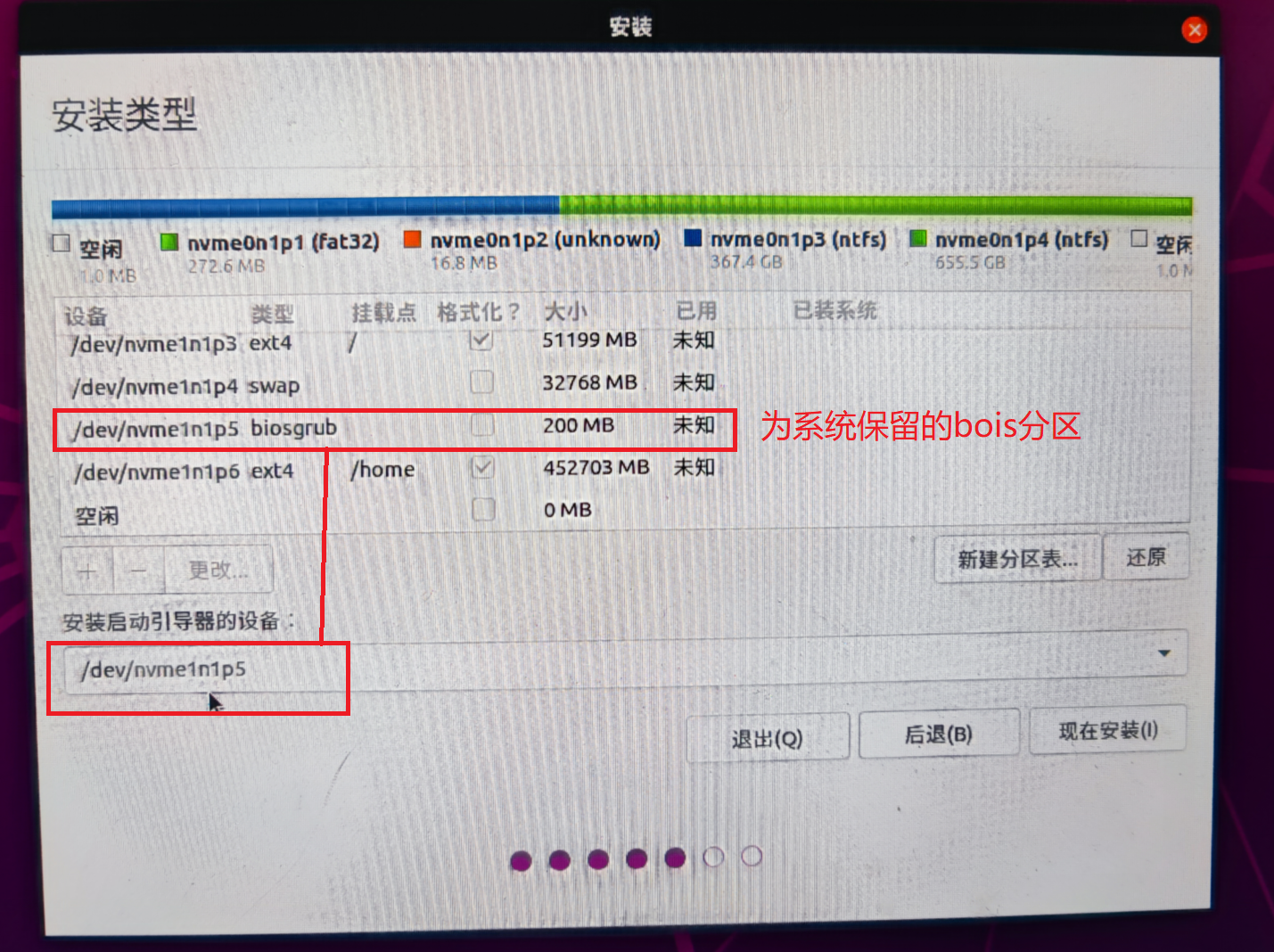
-
将改动写入磁盘,去喝杯咖啡:

- 咖啡喝完,刚好进入最后的设置:

地理位置

键盘布局

用户信息

欢迎界面

大功告成
重启系统,进入Windows完成最后的引导设置。
- 咖啡喝完,刚好进入最后的设置:
-
EasyBCD引导Ubuntu
一般不需要了
-
进入EasyBCD,选择“添加新条目”,选择Linux/BSD操作系统,在“驱动器”栏目选择接近200M的Linux分区:

EasyBCD设置
完成条目添加后,重启电脑,会发现Windows10和Ubuntu的双系统已经完成安装,祝玩得开心!
添加之后的条目
Windows引导的开机画面
Ubuntu Kylin桌面
最后
用Windows引导Ubuntu最大的好处就是,当不再需要Ubuntu的时候,直接在Windows磁盘管理中将其所在所有分区删除,然后将EasyBCD中对应条目删除即可。关于Ubuntu引导Windows的方法,如果大家感兴趣,欢迎尝试和分享。
参考
Beginners Guide To Install Windows 10 With Ubuntu
如何在 Win8 上禁用 UEFI 安全引导以安装Linux
Windows 10 Pro + Ubuntu 14.04.3 LTS 雙系統安裝




































 浙公网安备 33010602011771号
浙公网安备 33010602011771号